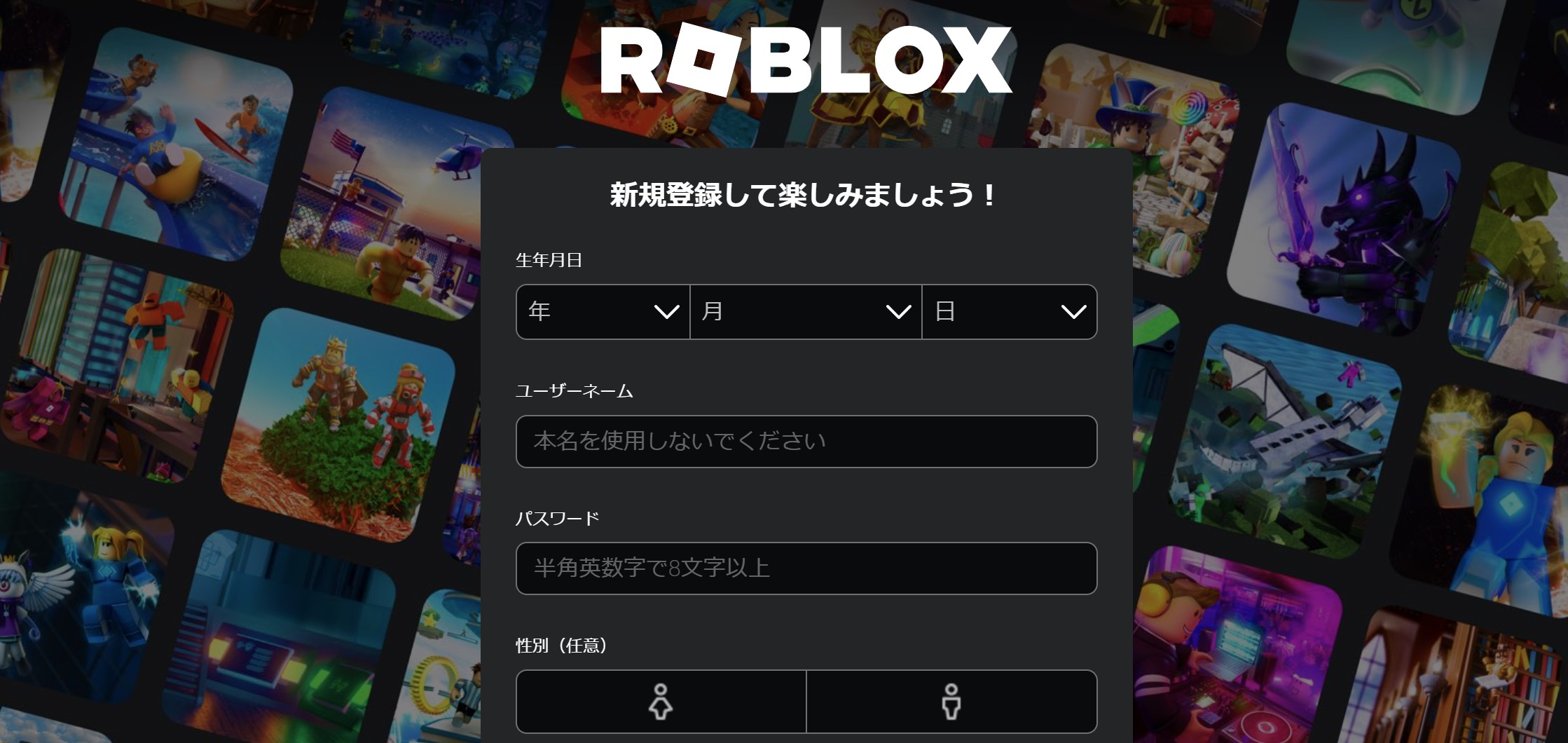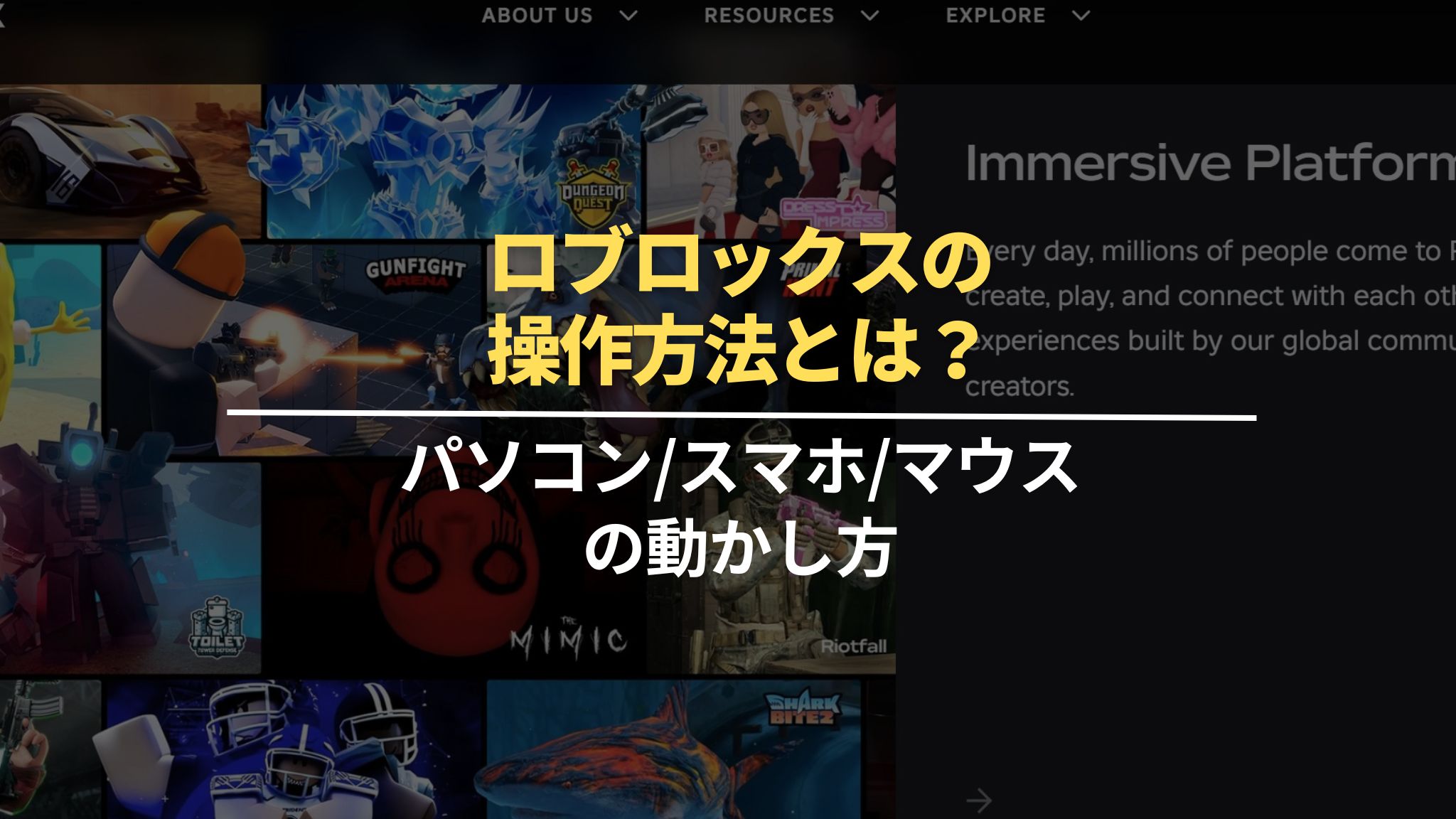
最近、YouTuberなど多くのクリエイターの参入により、ロブロックスに注目が集まっているのはご存じでしょうか。しかし、ゲームの操作方法がわからずにお困りの方も多いはずです。
本記事ではロブロックスの操作方法についてくわしく解説しています。「子供にやらせてあげたい」「パソコン初心者だけどロブロックスで遊んでみたい」という方はぜひ最後までご覧ください。
目次
ロブロックスとは
ロブロックスは、子供から大人まで幅広い年齢層に人気のオンラインゲームプラットフォームです。
「Lua」というプログラミング言語を使用して自分だけのゲームを作成したり、他のユーザーが作ったゲームをプレイできたりと、複数の楽しみ方があります。また、ロブロックスの公式サイトでは素人やプロクリエイターが作ったゲームが数多く提供されているので、ゲーム好きの子どもが楽しめそうなコンテンツを探してみましょう。
次項からロブロックスの操作方法を紹介しているため「ロブロックスを始めたい」「色んなゲームを楽しみたい」という方は、ぜひ参考にしてみてください。
ロブロックスには3種類の操作方法がある

ロブロックスには大きく分けて3種類の操作方法があります。
所有する端末でゲームを楽しめるかチェックしてみてください。
スマホ・タブレット
ロブロックスはスマホ・タブレットからアクセスしてゲームを楽しめます。
基本的な操作方法は、画面に表示されるアイコンをタップするだけであり、複雑な操作は必要ありません。普段からスマホに触れている人なら、すぐに操作に慣れるでしょう。
しかし、体験するゲームによって少しずつ操作方法が違います。詳しい操作方法はゲームごとに用意されているヘルプ画面で操作方法を確認してください。
パソコン
ロブロックスはパソコンのキーボードを使ってゲームをプレイできます。
キー自体に操作が割り当てられているため、子どもが操作する際には少し難しいと感じるかもしれません。
ただ、ロブロックスでゲームを制作したいのなら、キーボード操作が必須です。プログラミング教室の勉強としてロブロックスを利用する人や個人制作に興味がある方は、今のうちにパソコン操作を覚えておくのが良いでしょう。
マウス・コントローラー
ロブロックスは、マウスや家庭用ゲーム機のコントローラーを接続して操作できます。
パソコンとコントローラーはBluetooth機能で接続できるため、プレステやXboxなどのコントローラーをお持ちの方はコントローラーで操作するのも良いでしょう。
また、マウスも同時接続ができ、マウスとコントローラーの二刀流でプレイ可能です。基本操作をコントローラーで行い、細かい操作が必要な時はマウスで補うというプレイスタイルの人も少なくありません。
ロブロックスの操作はパソコン・マウスがおすすめな理由

「ロブロックスで遊びたい」「自分でロブロックスのゲームをつくりたい」という方は、パソコン・マウスの操作がおすすめです。おすすめする理由を2つ紹介します。
パソコン操作の勉強になる
子供のうちからパソコン操作に慣れておけば、将来パソコンを使って仕事をする際の役に立ちます。例えば、パソコン・マウスの操作では次のようなことが学べます。
- パソコンの仕組み
- キーボードの配置
- マウスの動かし方
ロブロックスを100%楽しむためには、パソコン・マウスが必須といっても過言ではありません。「どのボタンで動かせるのか」「キーボードのこのボタンにはどんな意味があるのか」を学べるため、将来に向けた勉強のためにパソコン操作を覚えさせてみてはいかがでしょうか。
プログラミング学習と並行して使いやすい
ロブロックスは、プログラミング教室の授業でも利用されるゲームですので、子どものうちからパソコン操作を覚えておけば、授業中の操作に迷うことなくゲーム制作を進められます。
まず、ブロックを組み合わせて直感的にゲーム開発を行うビジュアルプログラミング言語「Lua」を操作するときには、キーボードやマウスの操作が必須です。
また、プログラミングが正しく動作するかチェックする作業でもキーボードやマウスを利用します。わざわざ別の操作方法に切り替えることなくスムーズに作業ができるため、今のうちからゲーム制作・プレイの両方で操作に慣れておくのがおすすめです。
ロブロックスのパソコン操作方法

ロブロックスのパソコン操作方法を紹介します。キーボード操作は複雑なので、参考にしてみてください。
基本的な移動方法
パソコンでプレイする場合、キーボードを使って操作するのが一般的です。参考として基本的な移動ボタンを整理しました。
【キャラクター操作方法】
- Wキー:前進
- Aキー:左へ移動
- Dキー:右へ移動
- Sキー:後ろへ移動
- Cキー:しゃがむ
- Eキー:ドアを開ける、アイテムを拾う
- 上キー:前進
- 下キー:後ろへ移動
- スペースキー:ジャンプ
カメラ視点移動
ロブロックスの基本視点は3人称視点です。正しい視点設定はゲームを楽しむために欠かせません。カメラ視点の移動は次のボタンで実施できます。
【カメラ視点移動】
- 左キー:視点を左に動かす
- 右キー:視点を右に動かす
- Iキー:ズームイン
- Oキー:ズームアウト
- マウスホイール:ズームイン、ズームアウト
また一部のゲームでは、マウスホイールを動かすことで1人称視点に切り替えられるものもあります。「3人称視点が苦手」という方は試してみてください。
メニュー画面の操作方法
ゲームを中断する場合や設定を変更する場合には、メニュー画面を操作します。チャットをする場合などにも使用するので、以下に示す操作方法を覚えておきましょう。
【メニュー画面の操作方法】
- escキー:メニューを開く
- tabキー:サーバーに入っているプレイヤーを表示/非表示する
- /キー:チャットをする
- .キー:リアクションメニューを表示
- 1〜0キー:指定番号のアイテムをキャラクターに持たせる
- バックスペースキー:持っているアイテムの解除
- 左クリック:アイテムの使用
メニュー画面の操作は割り振られているキーも多く複雑です。本項目を参考に、プレイ前に予習しておきましょう。
その他ボタン入力の操作
一般的に多く使用されているPS4/PS5専用コントローラーの割り当てをまとめました。
【ボタン入力の操作方法】
- L1/R1ボタン:ツールを交換
- R2:ツールを使用
- オプションボタン:メニュー
- 〇ボタン:戻る
- ✕ボタン:ジャンプ
- Lスティック:移動
- Rスティック:カメラを回転
- R3ボタン:カメラズーム
- 十字キー:ニューナビゲーション
- タッチパッド:Game Menu Toggle
ボタン配置はユーザーの好みにカスタマイズできます。「操作しづらい」と感じた方は、自分好みにボタン配置をカスタマイズしてください。
ロブロックスの操作に慣れたらプログラミング学習を始めよう

ロブロックスは、ただゲームを楽しめるだけでなくプログラミング学習にもチャレンジできます。
例えば、パズルのように組み立ててプログラムを組む「Lua」を使って、直感的な操作でゲーム制作が可能です。子どもからプログラミングにチャレンジできるほか、プログラミング学習でも使われているゲームですので、この機会に子供向けプログラミングを探してみるのはいかがでしょうか。
もしプログラミング教室探しでお悩みなら、以下の記事をチェックしてみてください。おすすめの教室を紹介しています。
子供向けオンラインプログラミング教室おすすめ5選!選び方や価格情報もまとめて解説
まとめ
本記事ではロブロックスのパソコン・マウスを使った操作方法を紹介しました。
結論として、ロブロックスの操作方法を理解すればゲームに並行してプログラミングを学べます。今やゲームは、遊ぶだけのものではありません。ロブロックスやマインクラフトを始め、多くのゲームが子ども達の教育に取り入れられています。
もしロブロックスを使ったプログラミング学習教室をお探しなら、自宅で簡単にプログラミングを学べる「株式会社3ink(softasia)」のオンラインプログラミング教室がおすすめです。初回無料の体験コースも提供されているため、詳しい情報やパンフレットをお求めなら、ぜひ株式会社3ink(softasia)にお問い合わせください。
現在、夏休み限定企画、一か月分無料キャンペーンを実施中!
1コマ45分の4回分(8月中に4コマ消費できるように調整します)
ぜひこの夏休みを有効に活用してみませんか?
限定10名までとさせて頂きます。
ご連絡をお待ちしております。